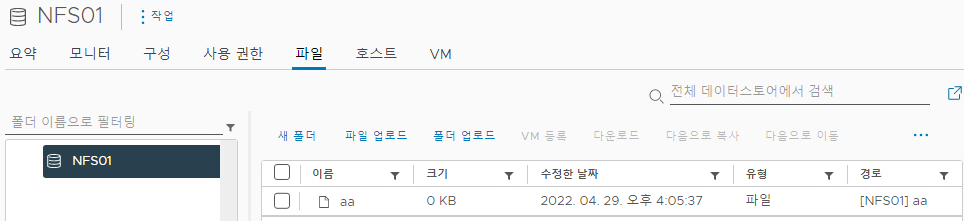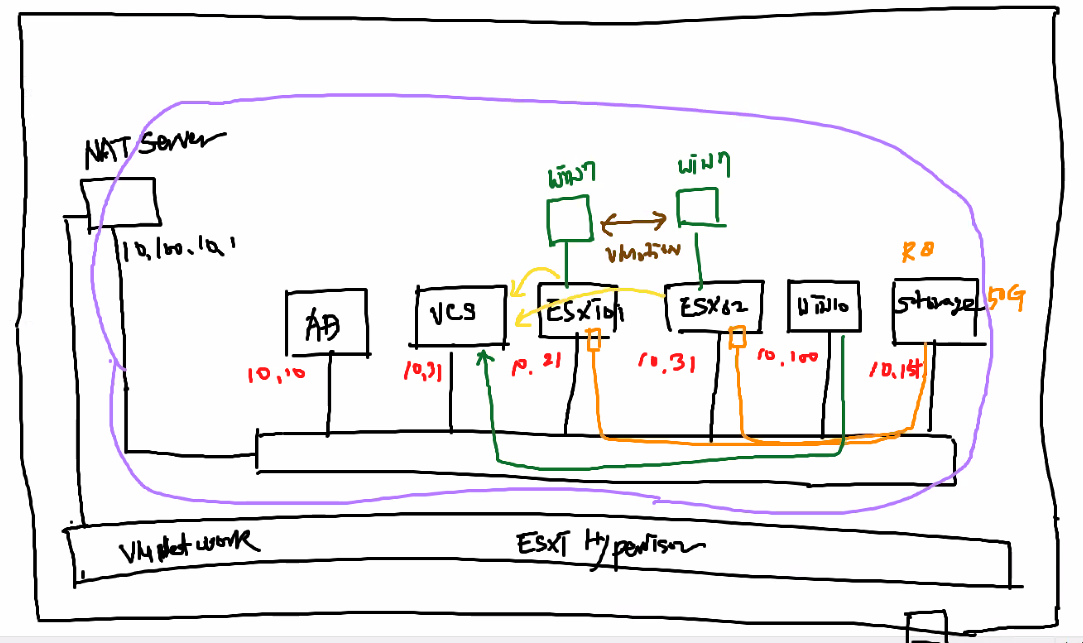
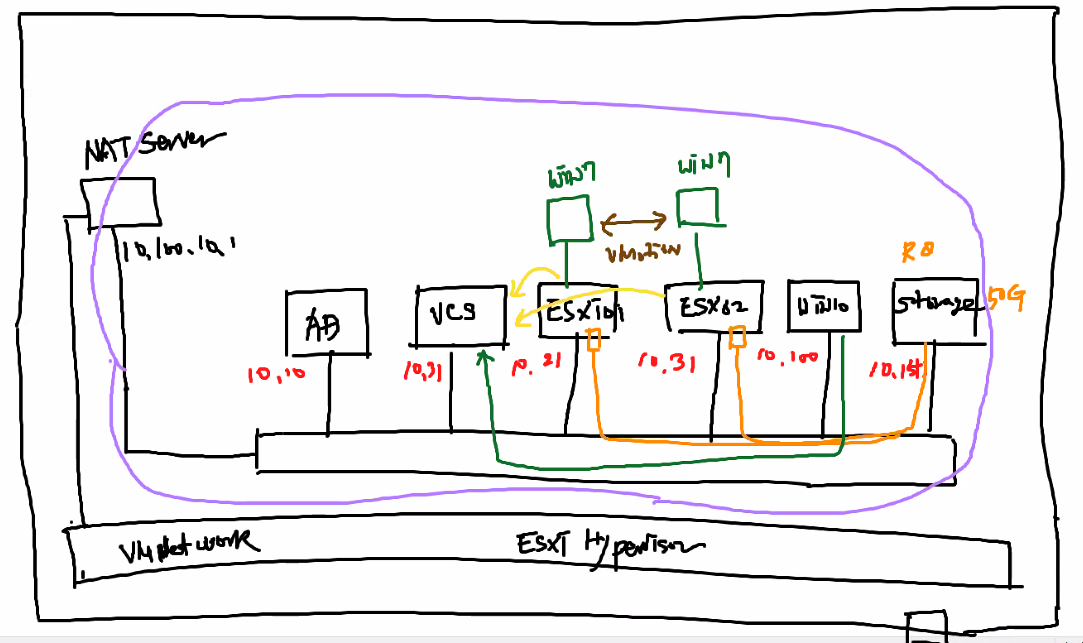
STORAGE IP
VMkernel port
10.100.10.150/24
iscsi storage
10.100.10.151/24
ip-storage
10.100.10.151
10.100.10.152
Storage 내부주소
10.100.10.150
System 가동, 상태 확인
target list

lun list

pool list

1. 표준 스위치 : VMkernel port 추가
VMkernel port group 생성
Host별 생성
esx01, esx02의 standard switch에 ip-storage로 생성
ip address 입력 : 10.100.10.150/24
VMkernel 어댑터 네트워킹 추가 방법
추가하고자하는 호스트 - 구성 - vmkernel 어댑터 - 네트워킹 추가
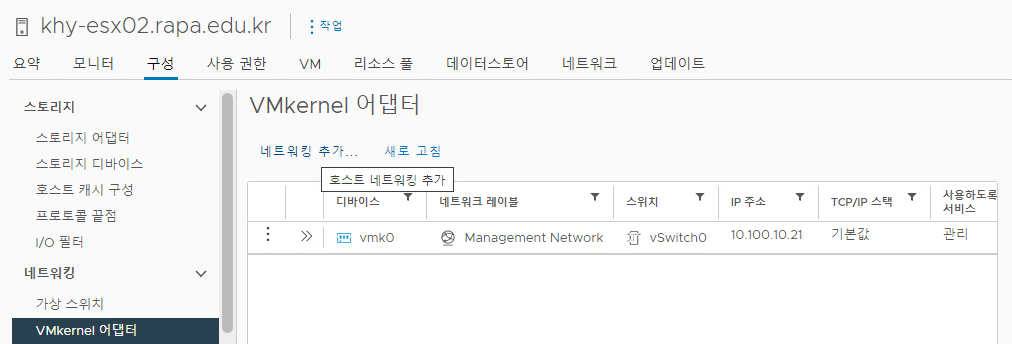
1. 연결 유형 선택
기본으로 설정한다.
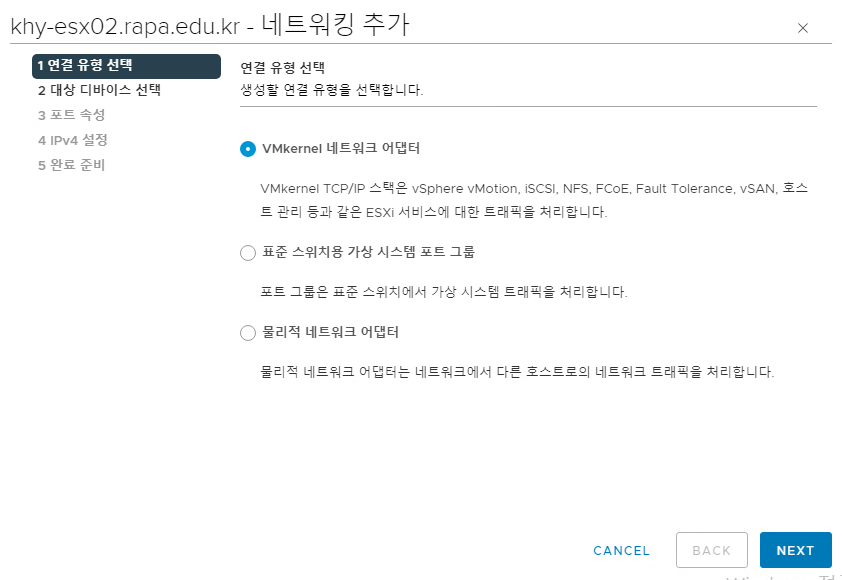
2. 대상 디바이스 선택
연결할 디바이스는 기존 표존 스위치 선택 - vSwitch0으로 선택한다.
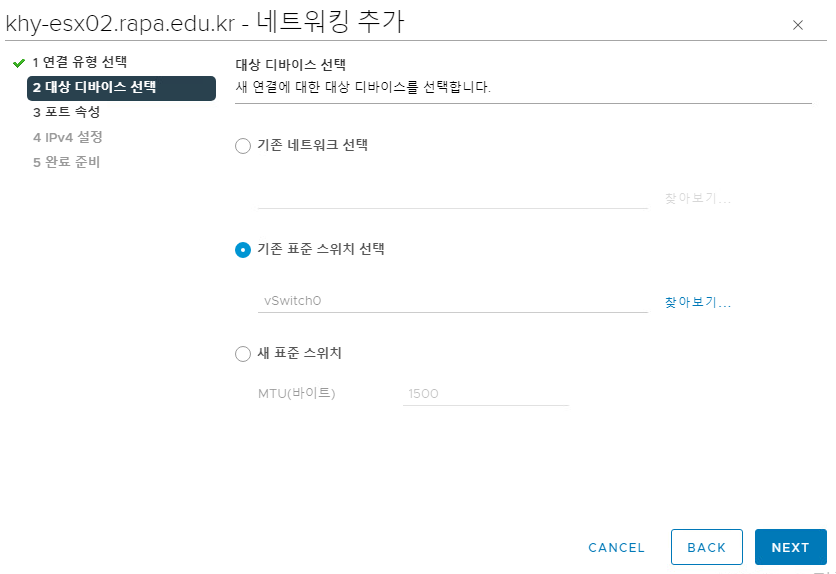
스위치 선택 - vSwitch0
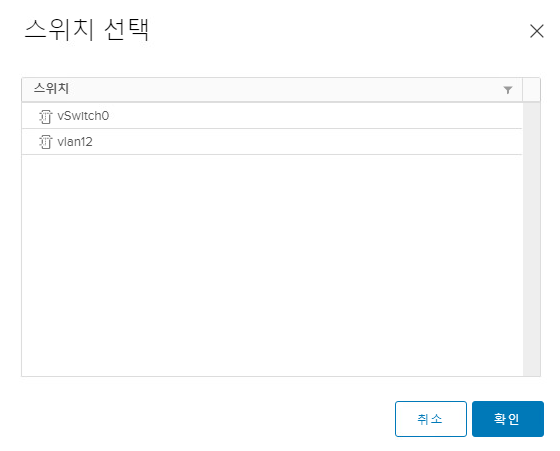
3. 포트 속성
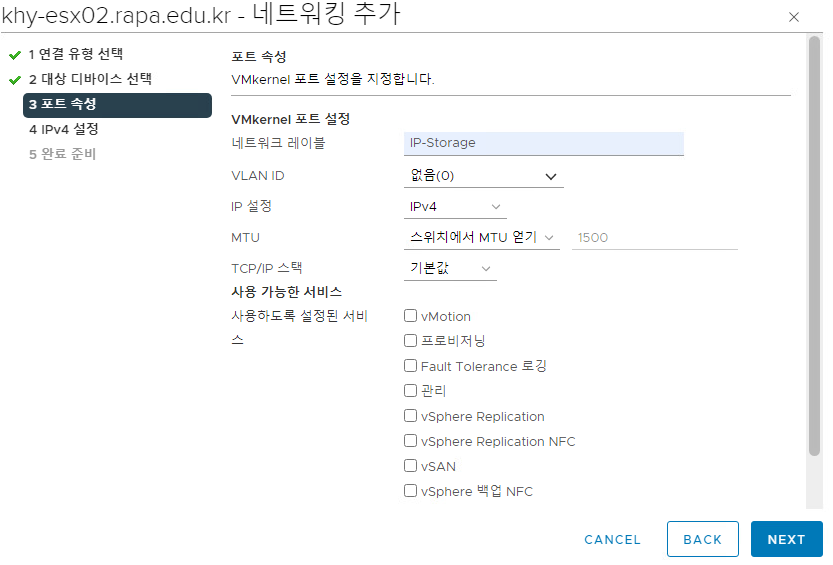
4. IPv4 설정
IPv4 주소 : 10.100.10.150
서브넷 마스크 : 255.255.255.0
기본 게이트웨이 : 이 어댑터의 기본 게이트웨이 재정의
DNS 서버 주소 : 10.100.10.10
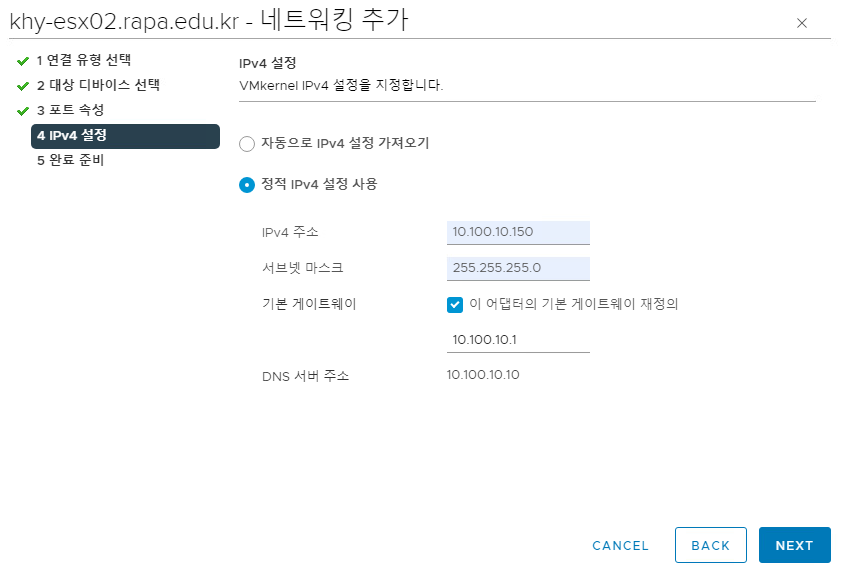
5. 완료 준비
설정 항목 사항을 확인하고 완료한다.
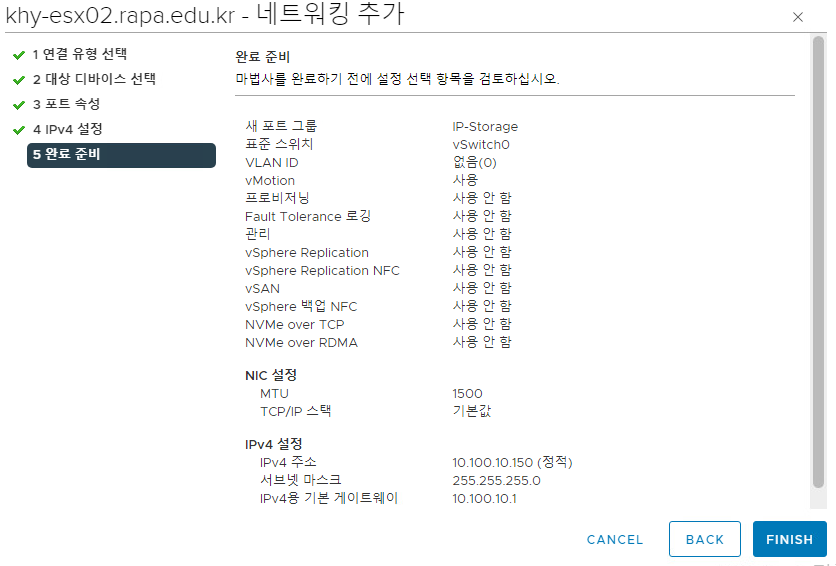
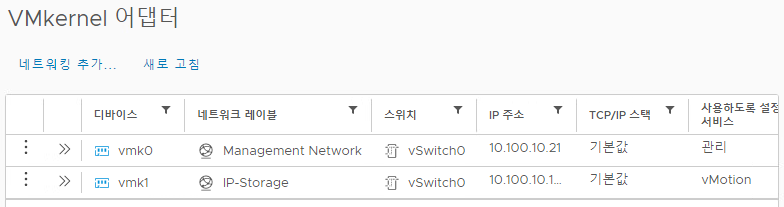
2. ESXi Host에 iscsi 소프트웨어 어댑터 추가
SW adaptor 설치, Storage와 연결
VMkernel 어댑터 스토리지 추가 방법
구성 - 스토리지 어댑터 - 소프트웨어 어댑터 추가 - iSCSI 어댑터 추가

확인
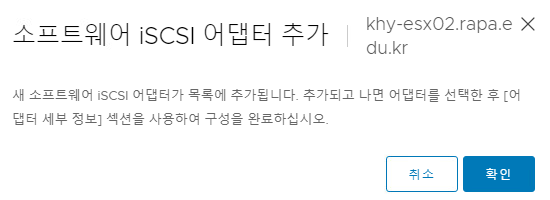
생성확인

생성 스토리지 속성 확인

VMkernel 어댑터 스토리지 동적 검색 추가 방법
동적 검색 - 추가
iSCSI 서버를 추가한다.

송신 대상 서버 추가
iSCSI 서버 10.100.10.151
포트 3260

스토리지 어댑터 - 동적 검색 - 확인
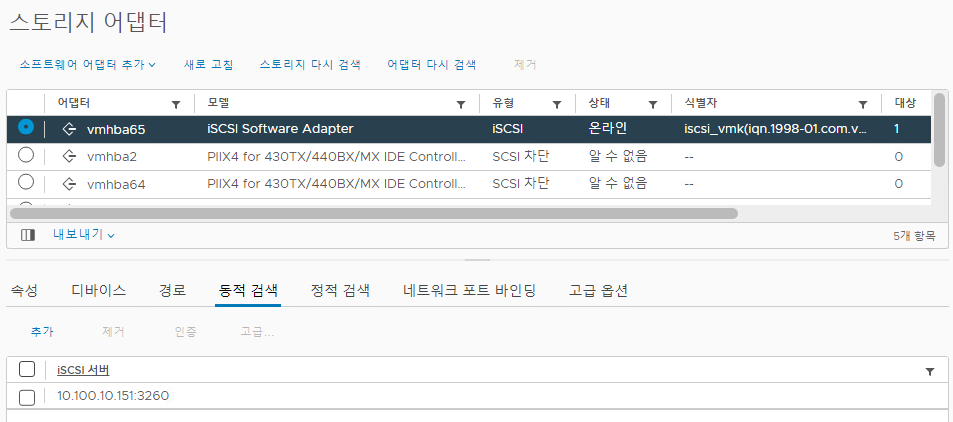
네트워크 포트 바인딩
네트워크 포트 바인딩 - 추가

VMkernel 어댑터 - 포트 그룹 IP-Storage 선택
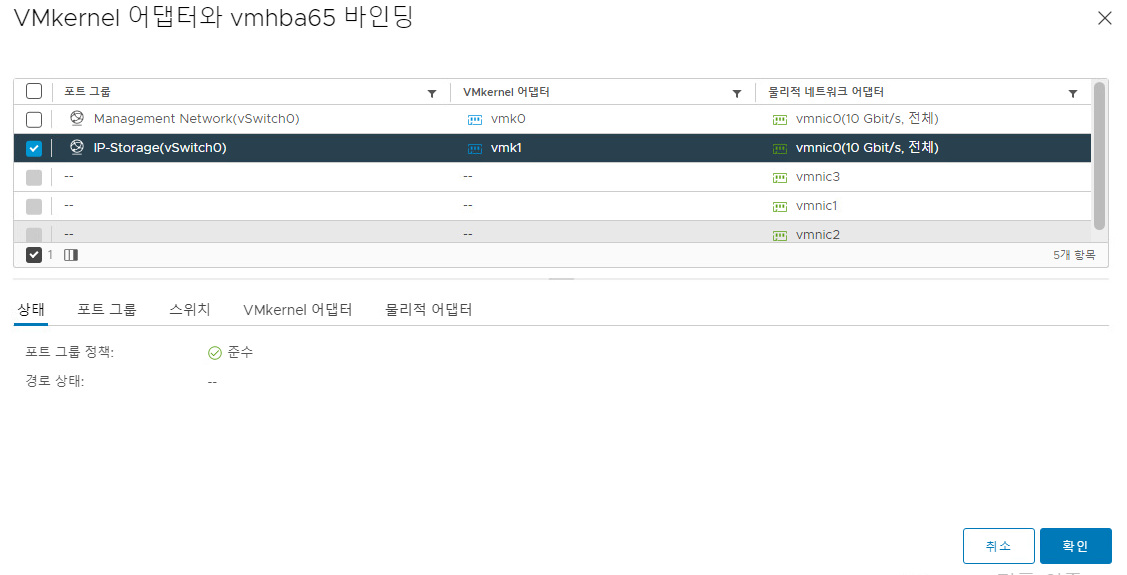
네트워크 포트 바인딩 확인
스토리지 어댑터 - 디바이스
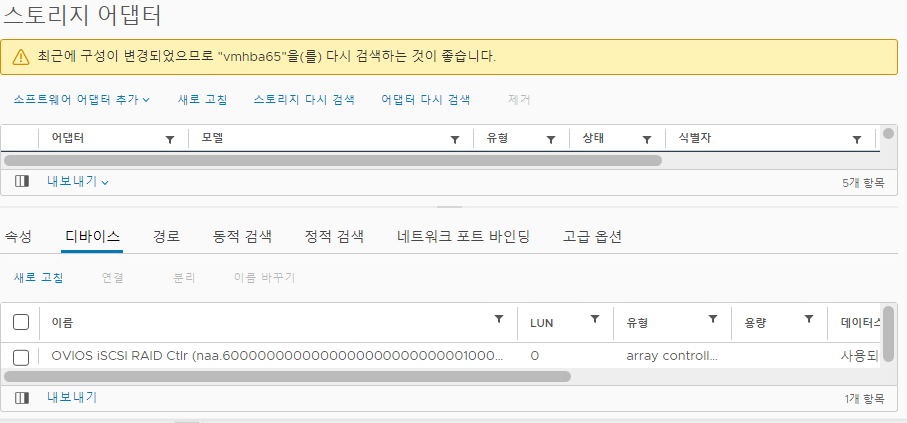
스토리지 추가 방법
새 데이터 스토어 생성
생성하고자 하는 호스트 - 우클릭 - 스토리지 - 새 데이터스토어
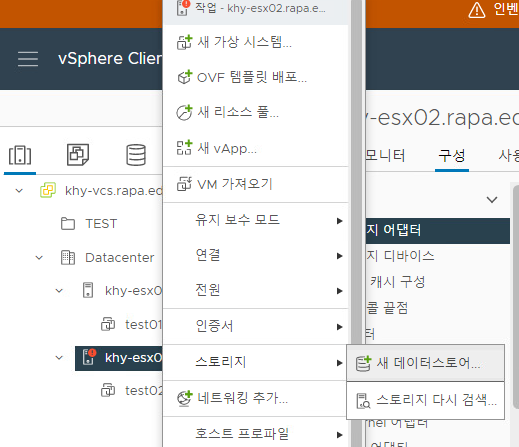
1. 유형
기본으로 설정하였다.
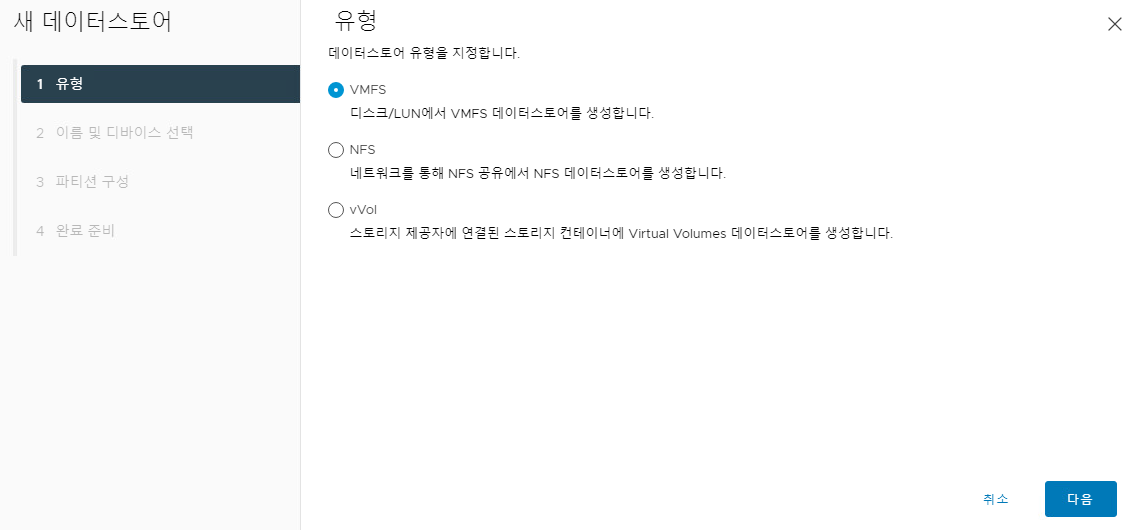
2. 이름 및 디바이스 선택
추가하고자하는 디바이스가 보이지 않는다면 아래와 같이 재설정한다.
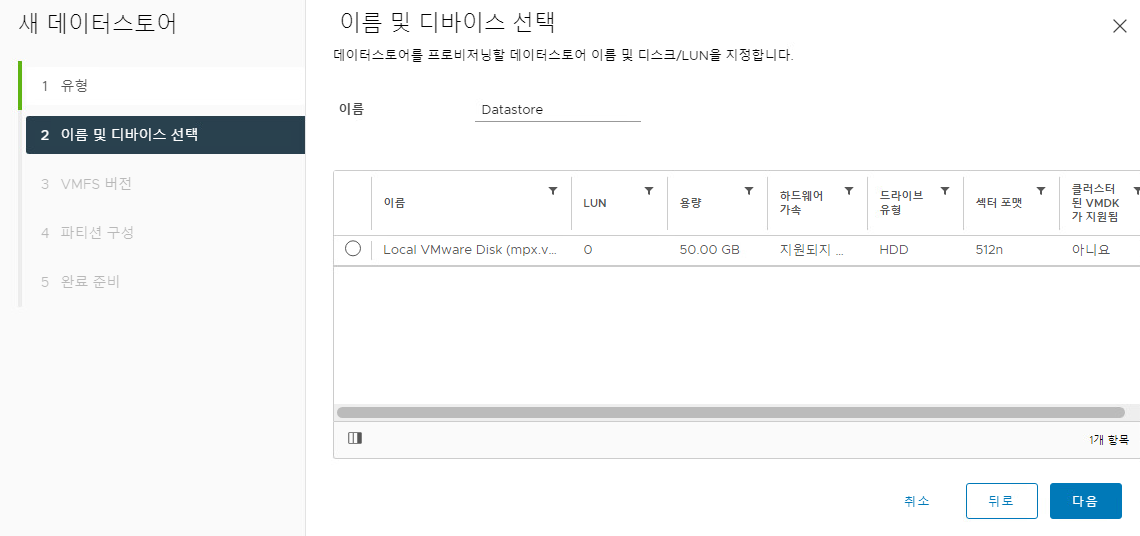
IP-Storage iSCSI 재설정
IP-Storage 명령어
다음과 같은 명령어를 입력하여 재시작한다.
ovios-indt:~ # services restart iscsitarget

2. 이름 및 디바이스 선택
위와 같이 재설정을 하고 다시 데이터스토어를 생성하면 설정하고자하는 디바이스가 보이는 것을 확인할 수 있다.
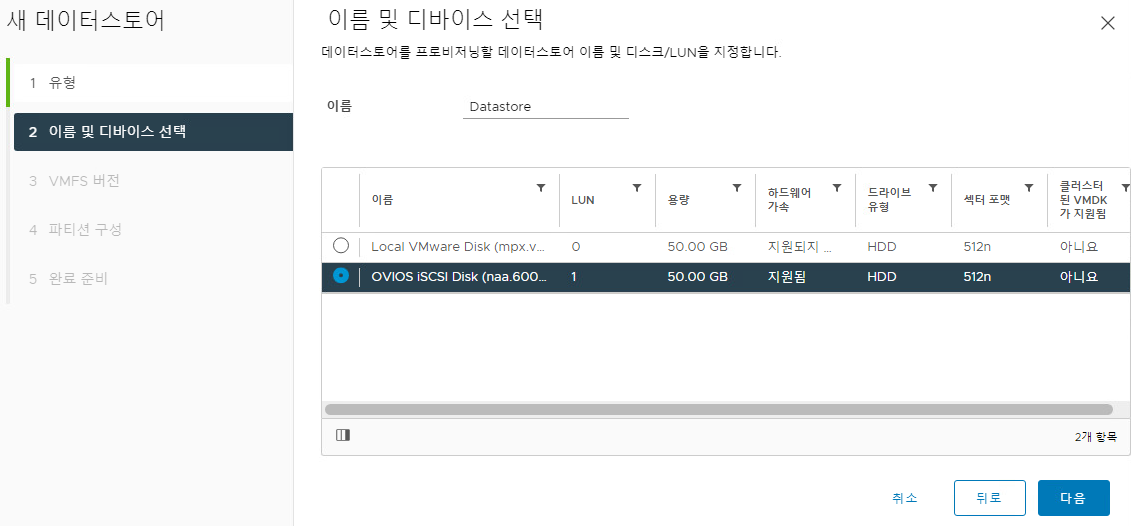
3. VMFS 버전
버전은 VMFS 6을 이용한다.

4. 파티션 구성
모든 파티션을 사용하고 다음을 클릭한다.
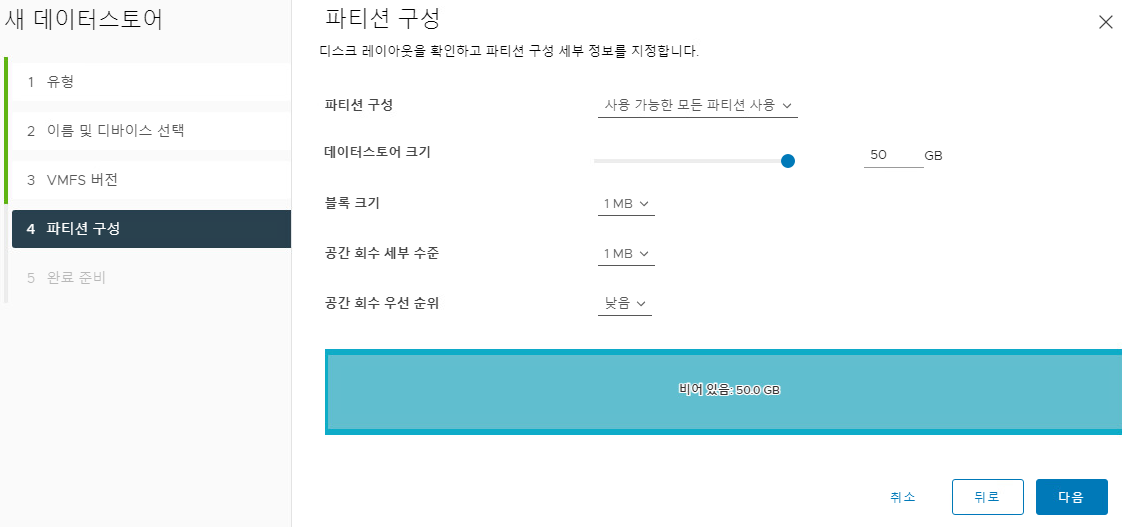
5. 완료 준비
설정한 항목을 확인하고 완료한다.
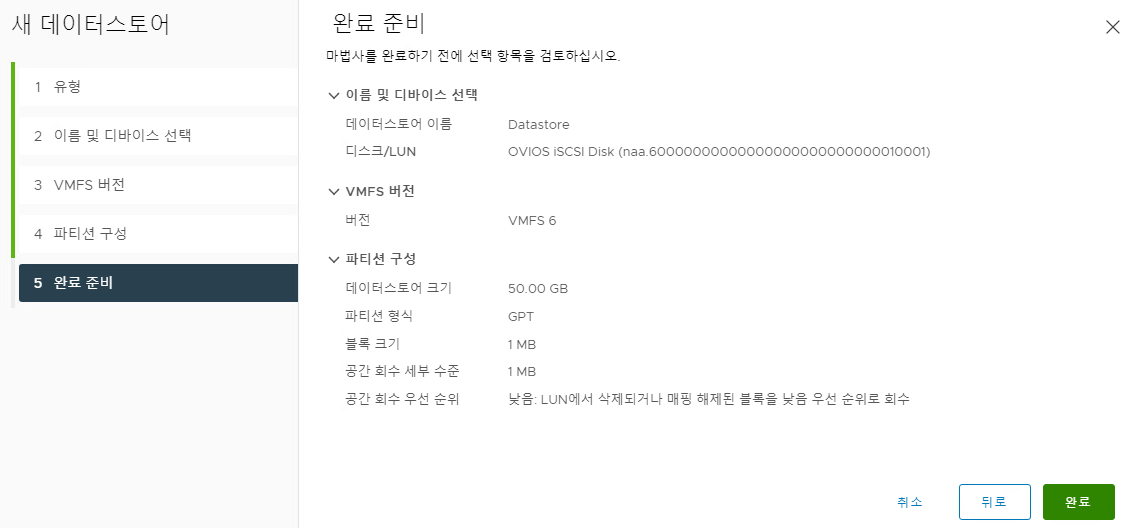
esx01에서 iscsi 인식
- 이름 : khy-Centos-NFS
- CPU : 2
- MEMORY : 2
- HDD : 50g
- NETWORK : 1
- os image : CentOS-7-x86_64-DVD-2009.iso
- 설치 : SSD
- ip : 10.100.10.155/24
- g/w : 10.100.10.1
- dns : 10.100.10.10
새 가상시스템 생성
생성 유형 선택

이름 및 게스트 운영 체제 선택
- 이름 : khy-Centos-NFS
- 운영 체제 : Linux
- 게스트 운영 체제 버전 : CentOS (64bit)
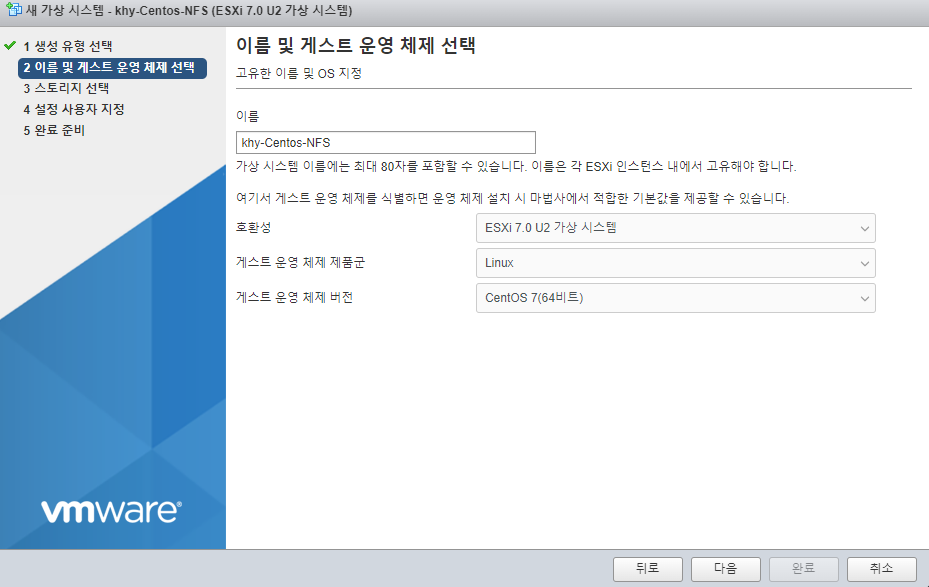
스토리지 선택
- 설치 : SSD
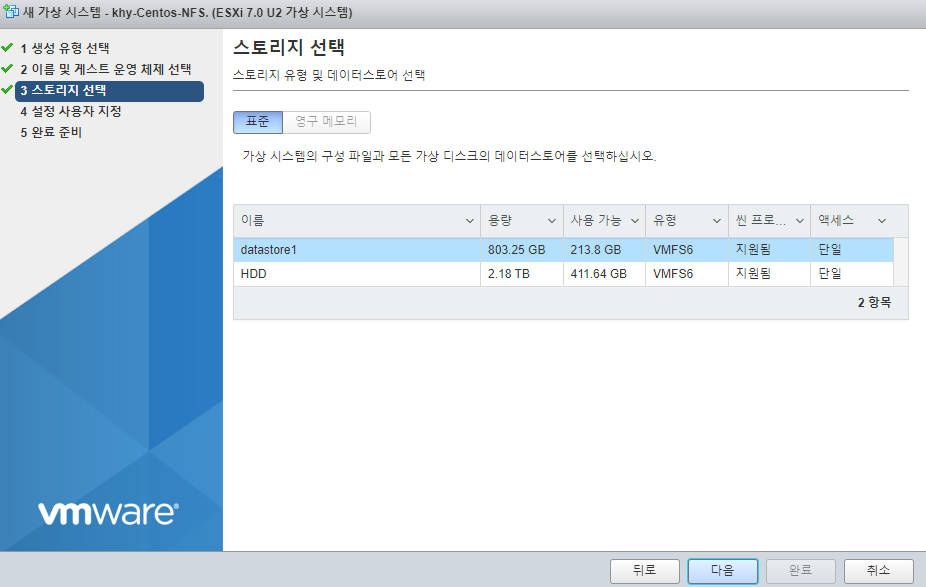
설정 사용자 지정
- CPU : 2
- MEMORY : 2
- HDD : 50g
- NETWORK : 1
- os image : CentOS-7-x86_64-DVD-2009.iso
- 설치 : SSD
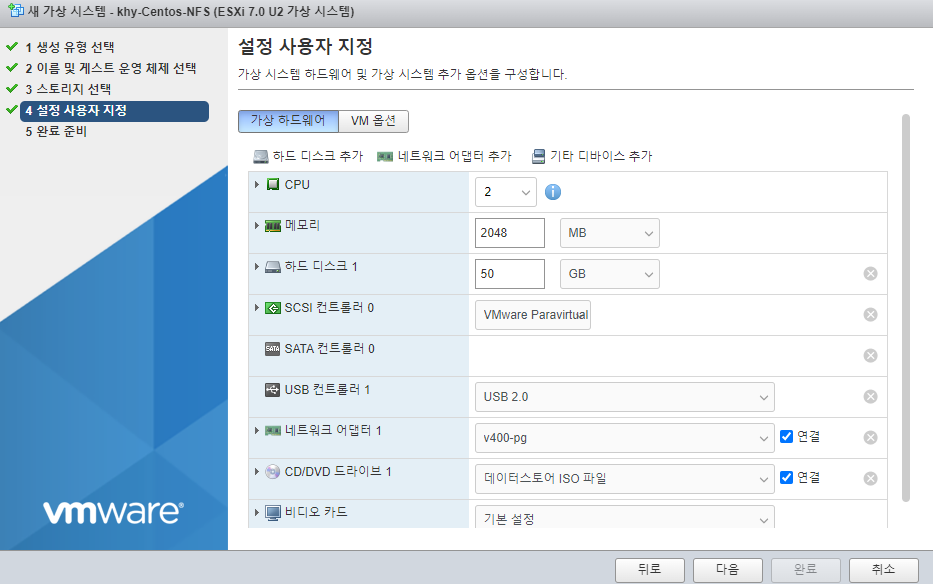
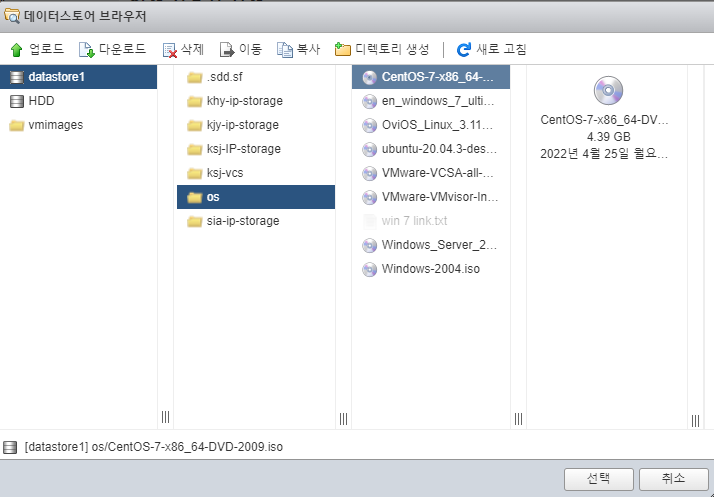
완료 준비
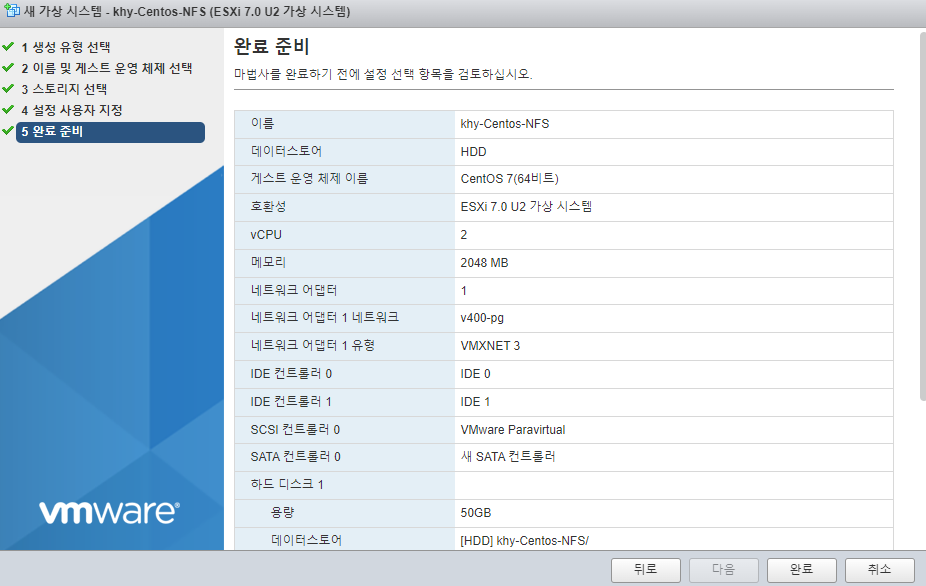
3. 소프트웨어 어댑터 스토리지 연결
CENTOS7 설치
CentOS 한국어로 계속 진행
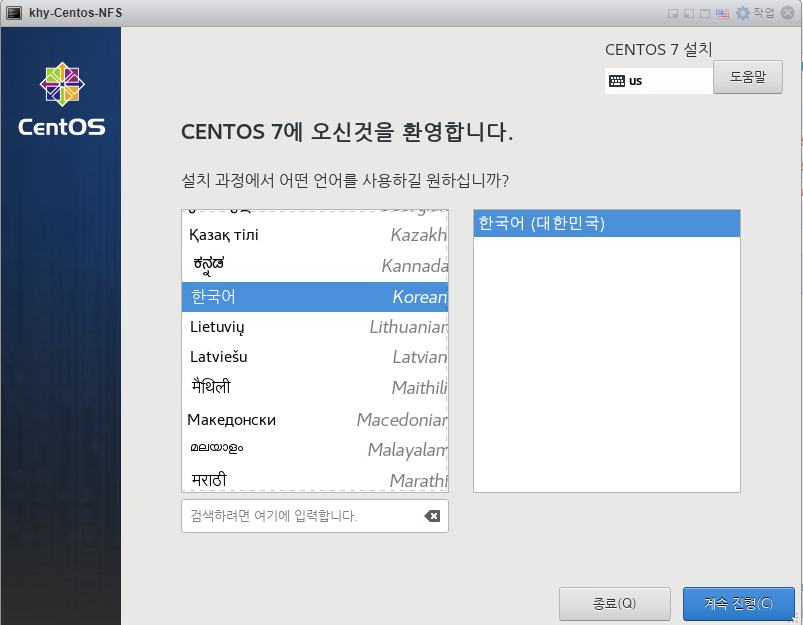
소프트웨어 - 소프트웨어 선택
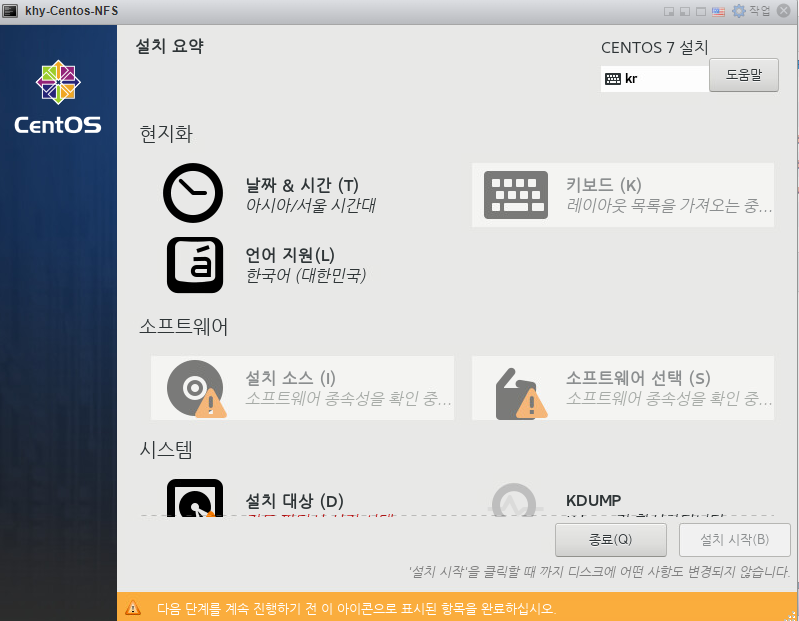
개발 및 창조를 위한 워크스테이션 & 시스템 관리 도구 지정
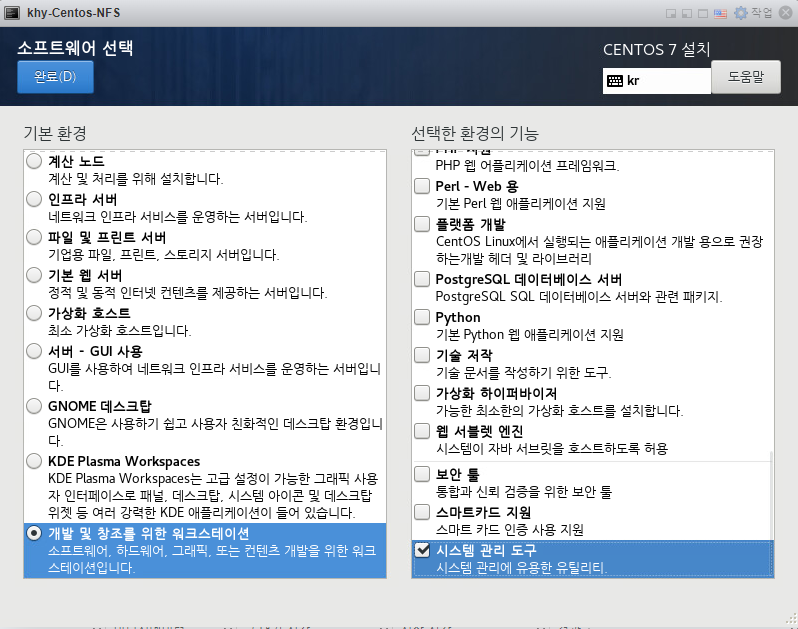
시스템 - 설치 대상 선택
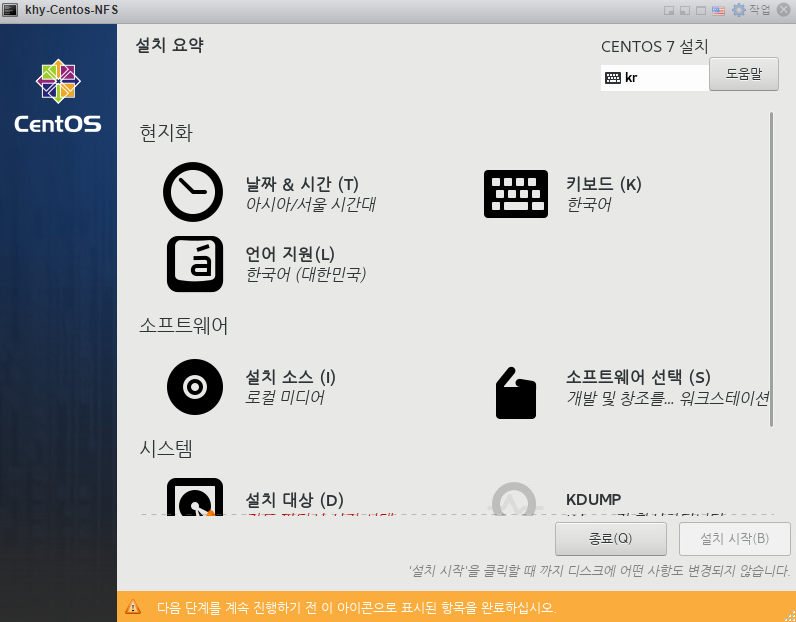
기타 저장소 - 파티션 자동으로 설정
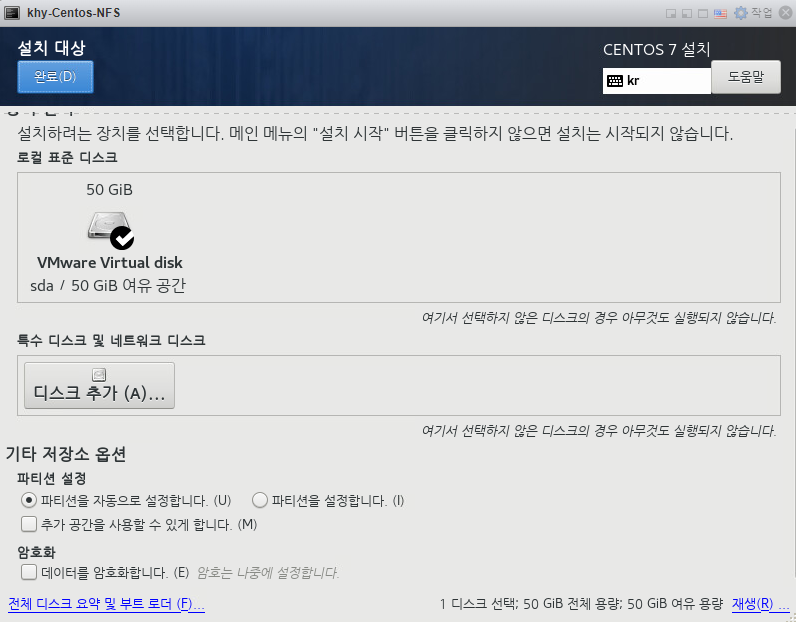
시스템 - 네트워크 및 호스트명- 설정
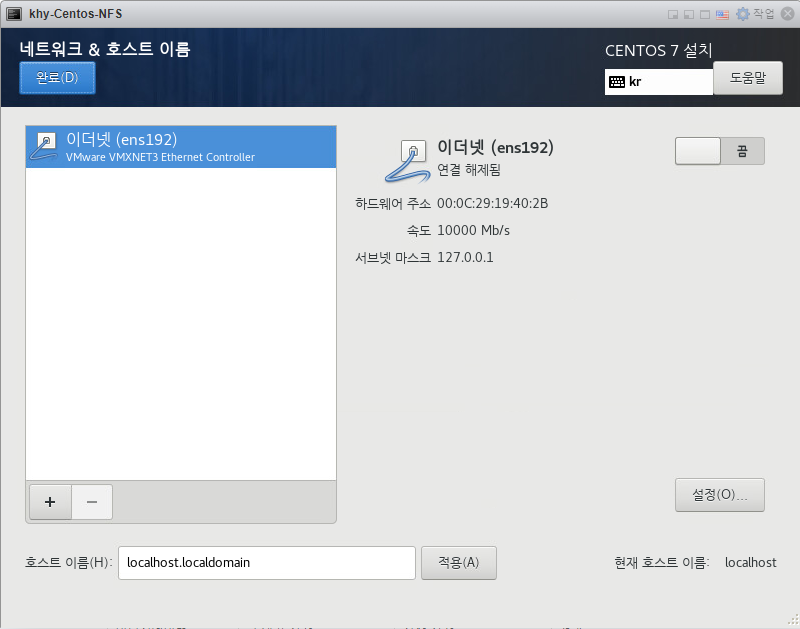
IPv4 설정 - 방식 - 수동
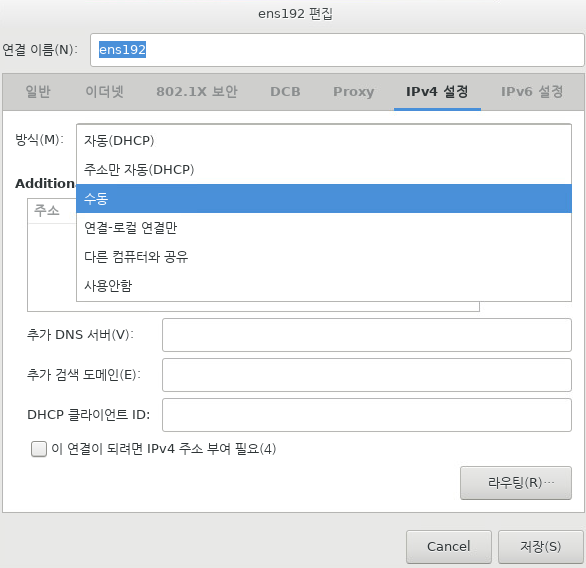
Add - 주소입력
ADD : 192.168.18.128
Subnet : 255.255.255.0
Gateway : 192.168.18.1
DNS : 8.8.8.8
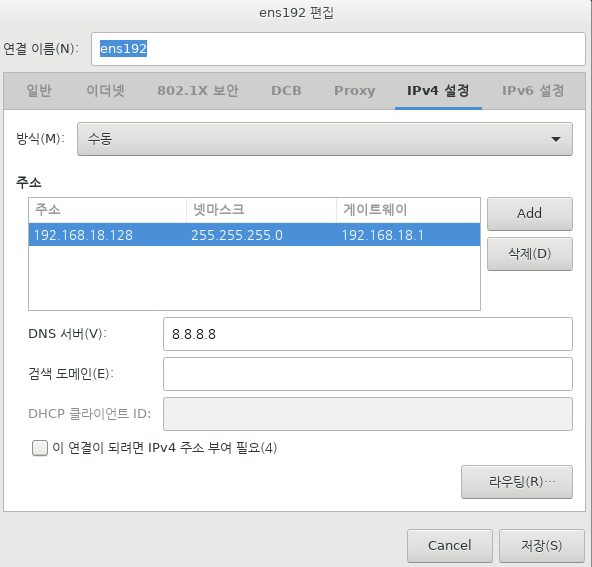
설정 확인

설치 시작

사용자 설정
암호 및 사용자 생성 지정
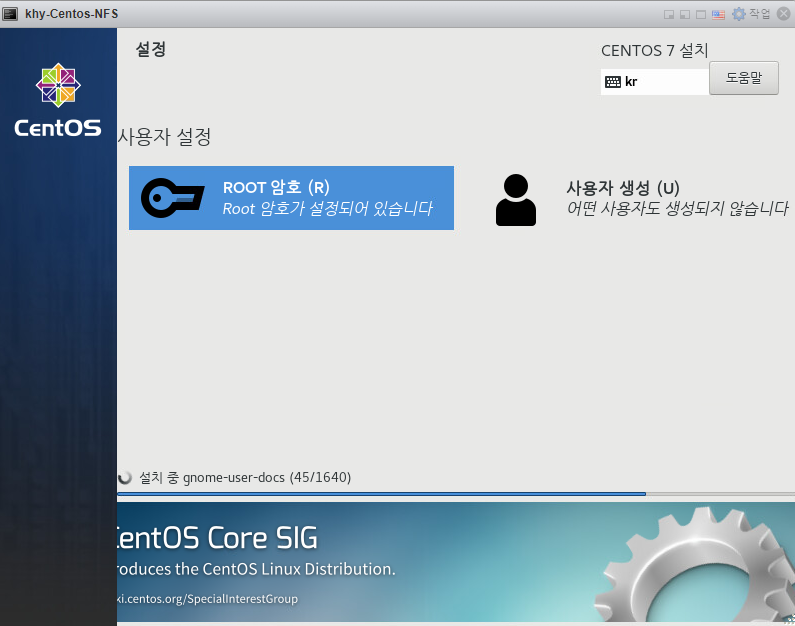
Root 암호 설정
Root 암호 : default value

사용자 생성
성명 : test
사용자 이름 : test
암호 : defalut value
암호 확인 : defalut value

설치 화면

Reboot
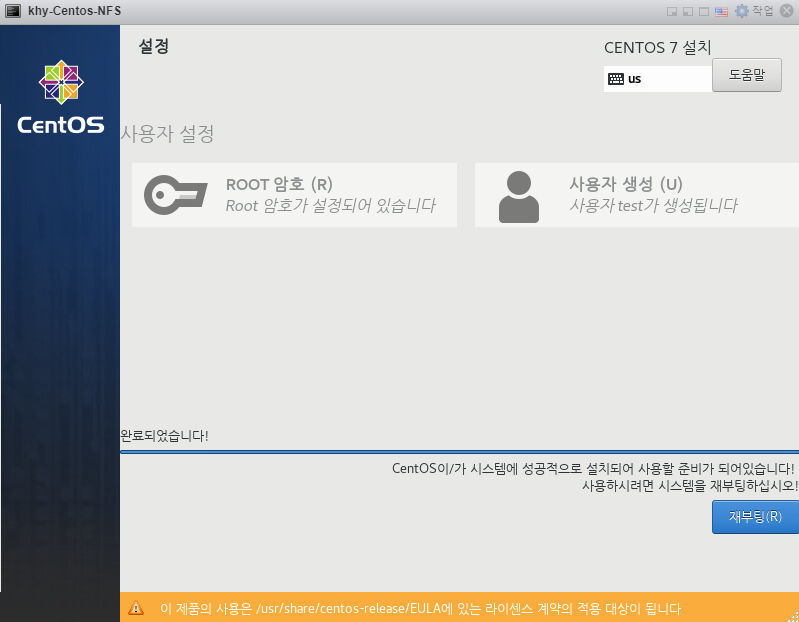
라이센스 동의
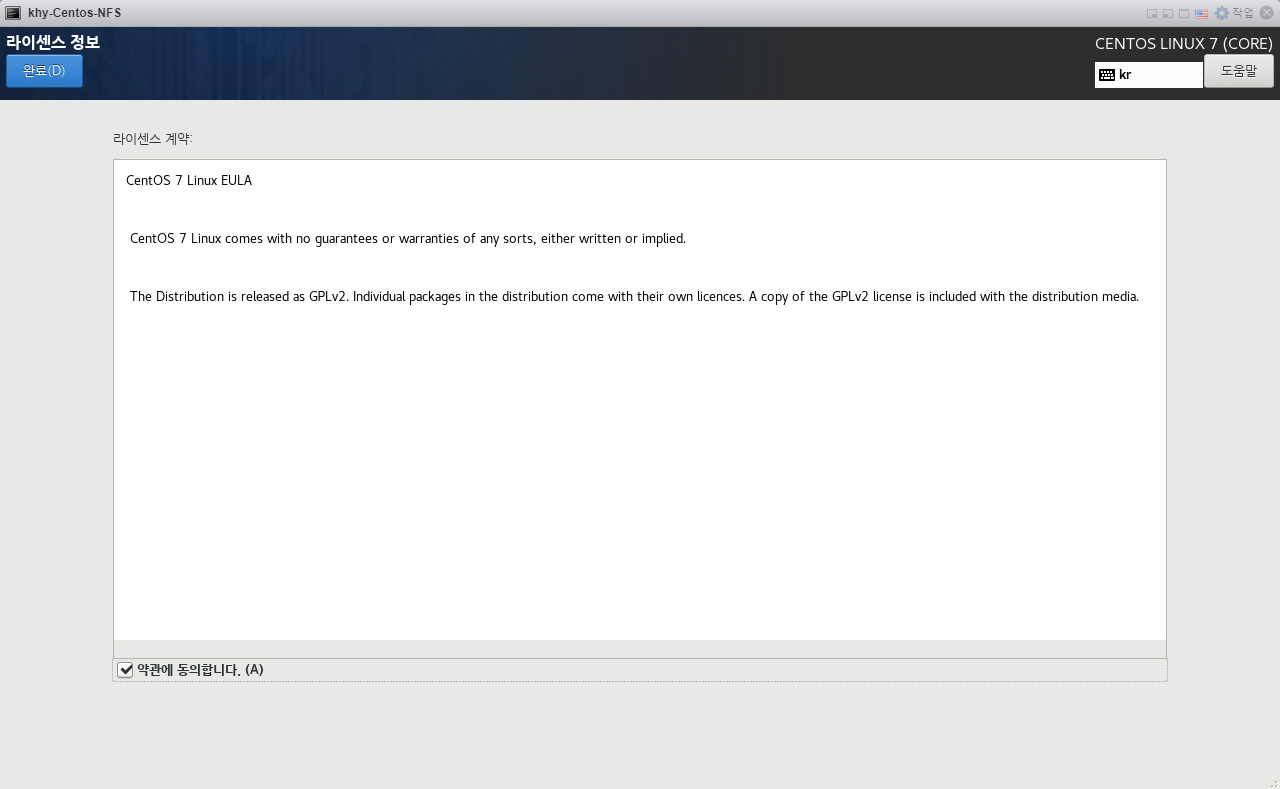
계정 로그인
Id : test
암호 : default value
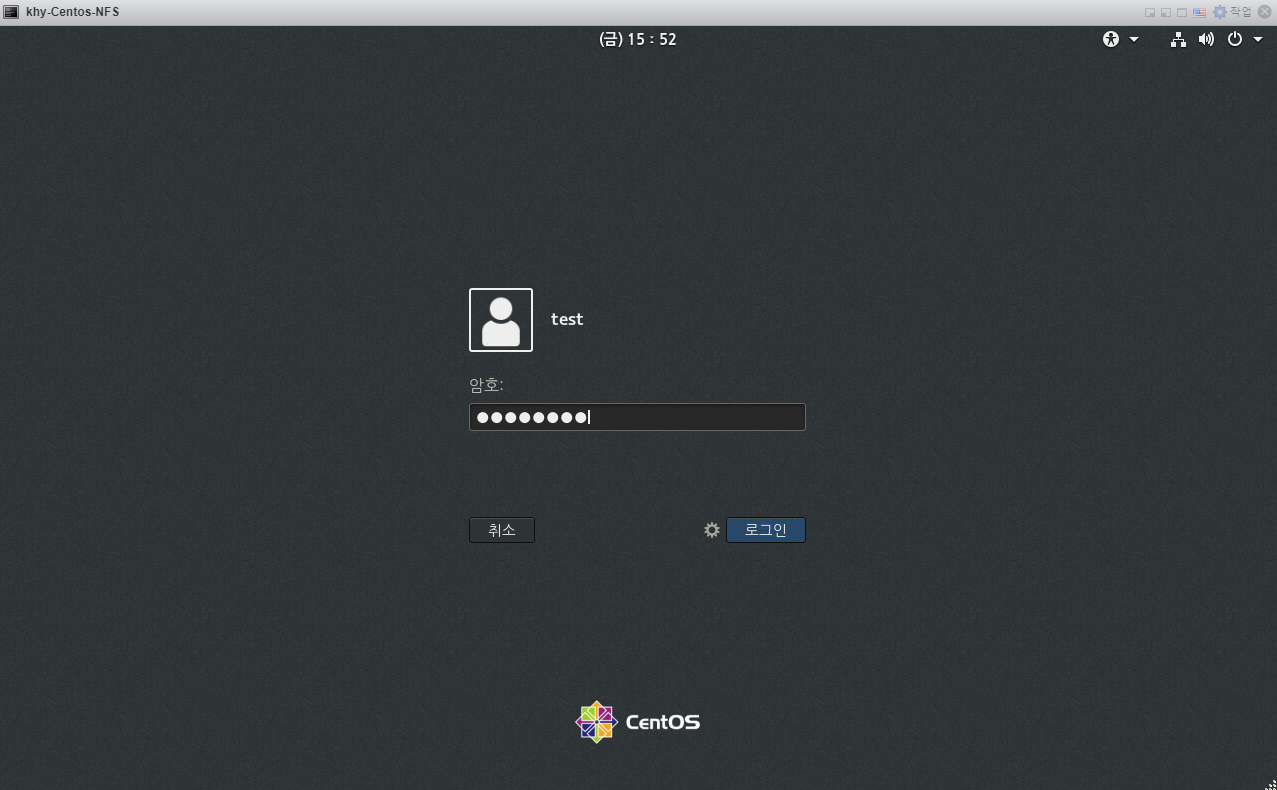
언어 선택
한국어로 선택한다.

키보드 입력
한국어(Hangul)을 선택한다.
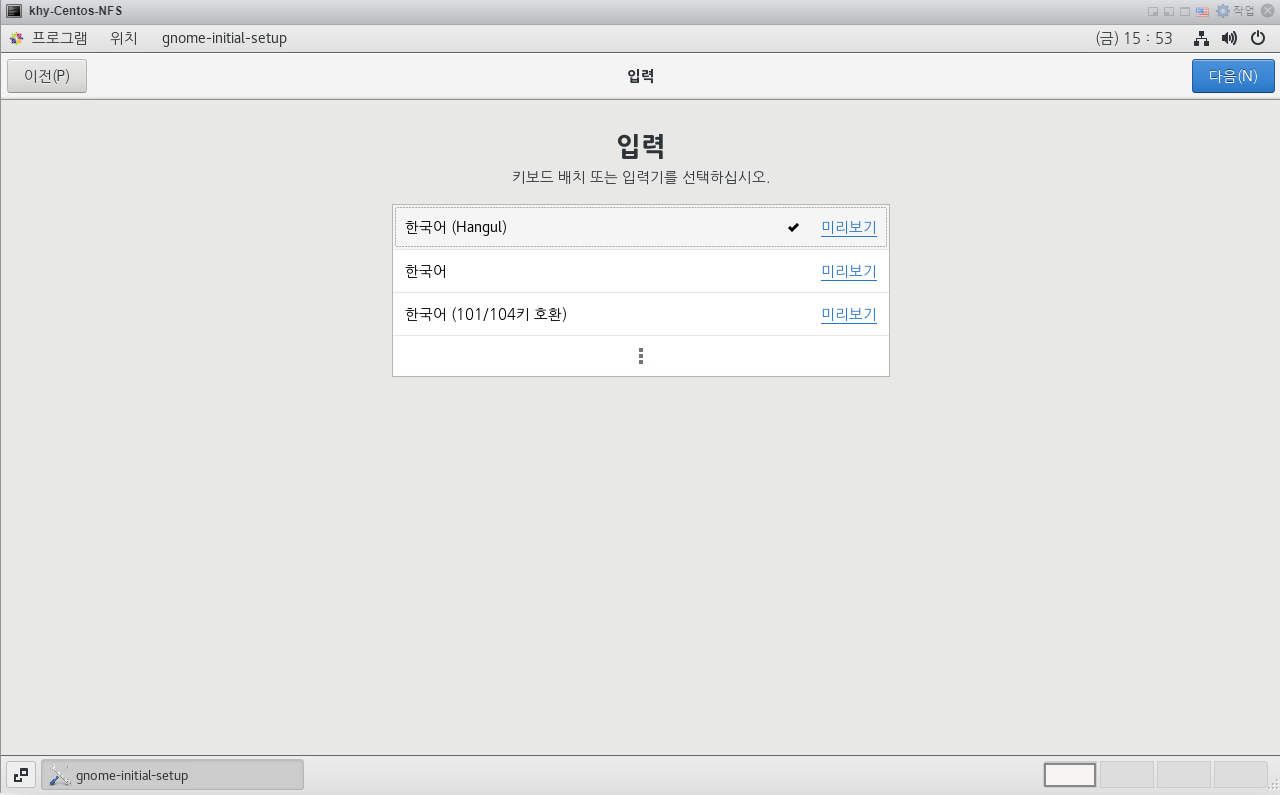
개인정보 및 온라인 계정
넘긴다.
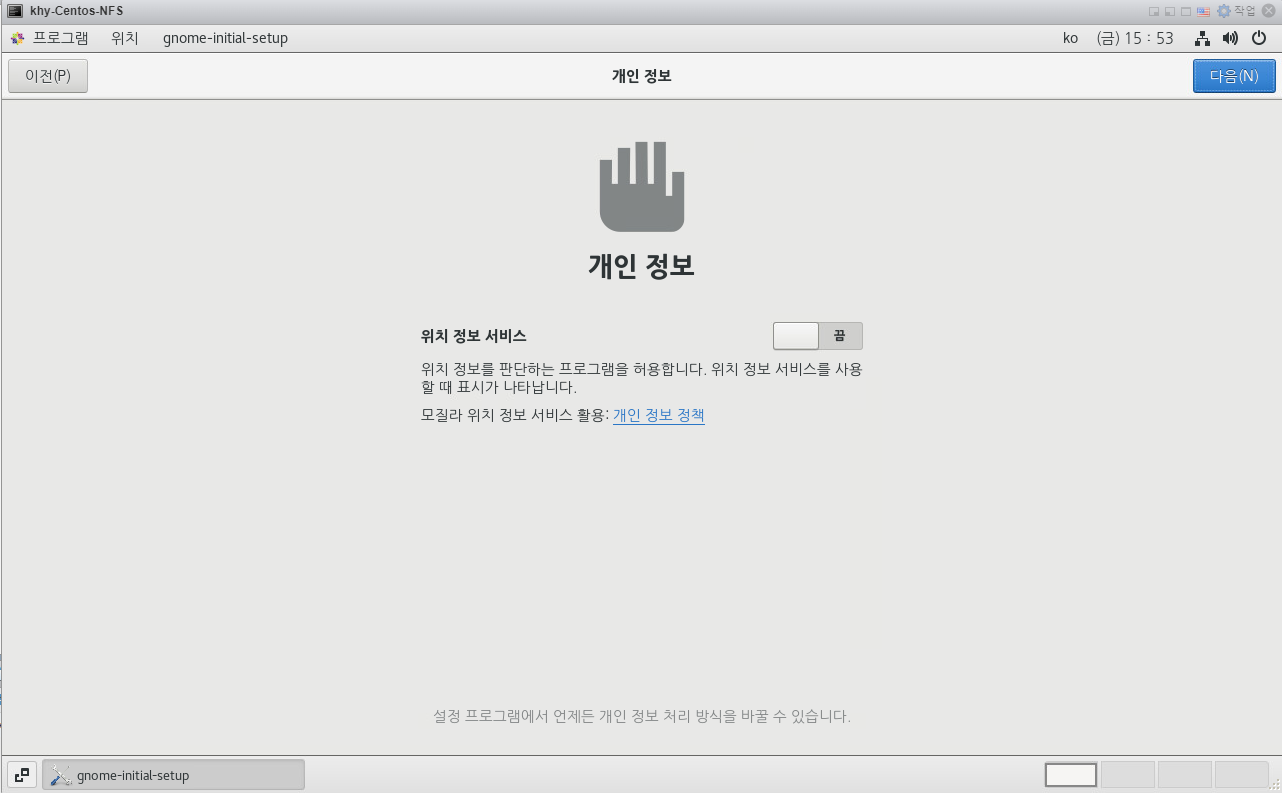

준비 완료 화면
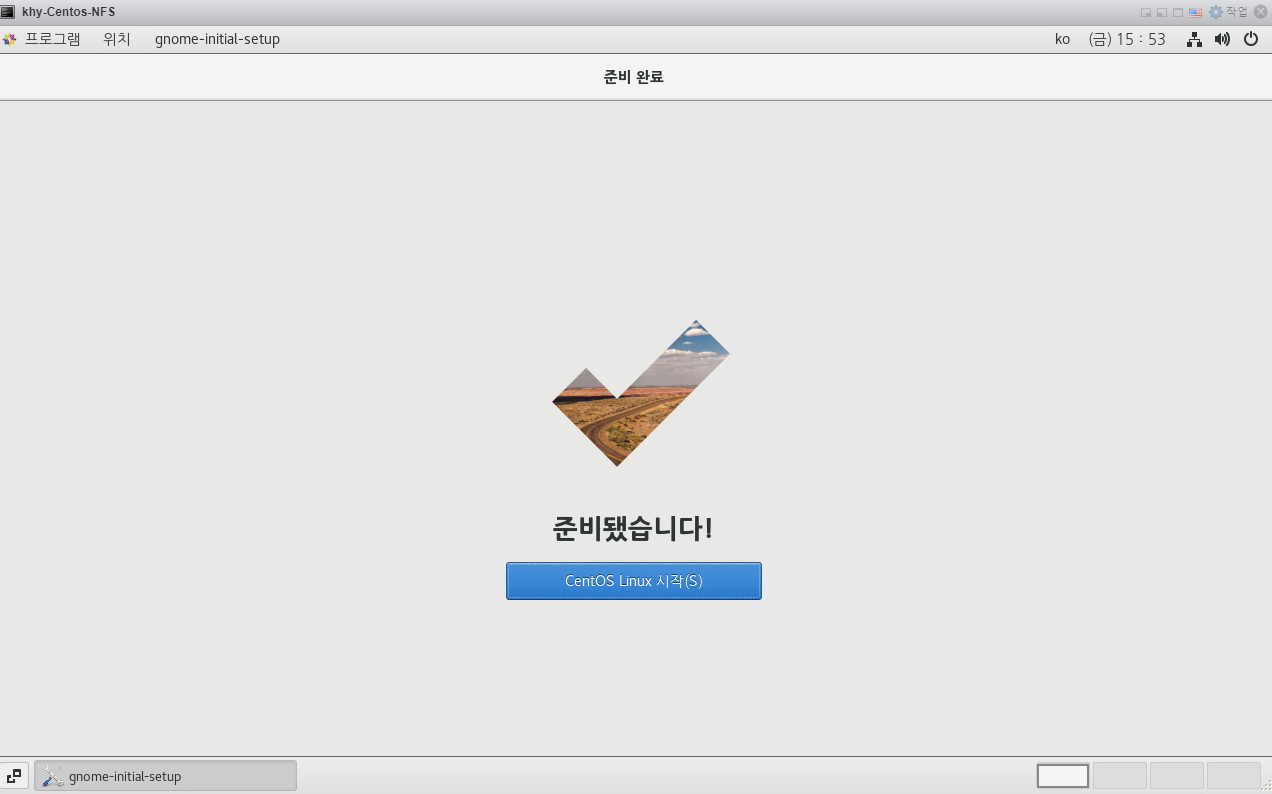
터미널 열기
우클릭 - 터미널 열기
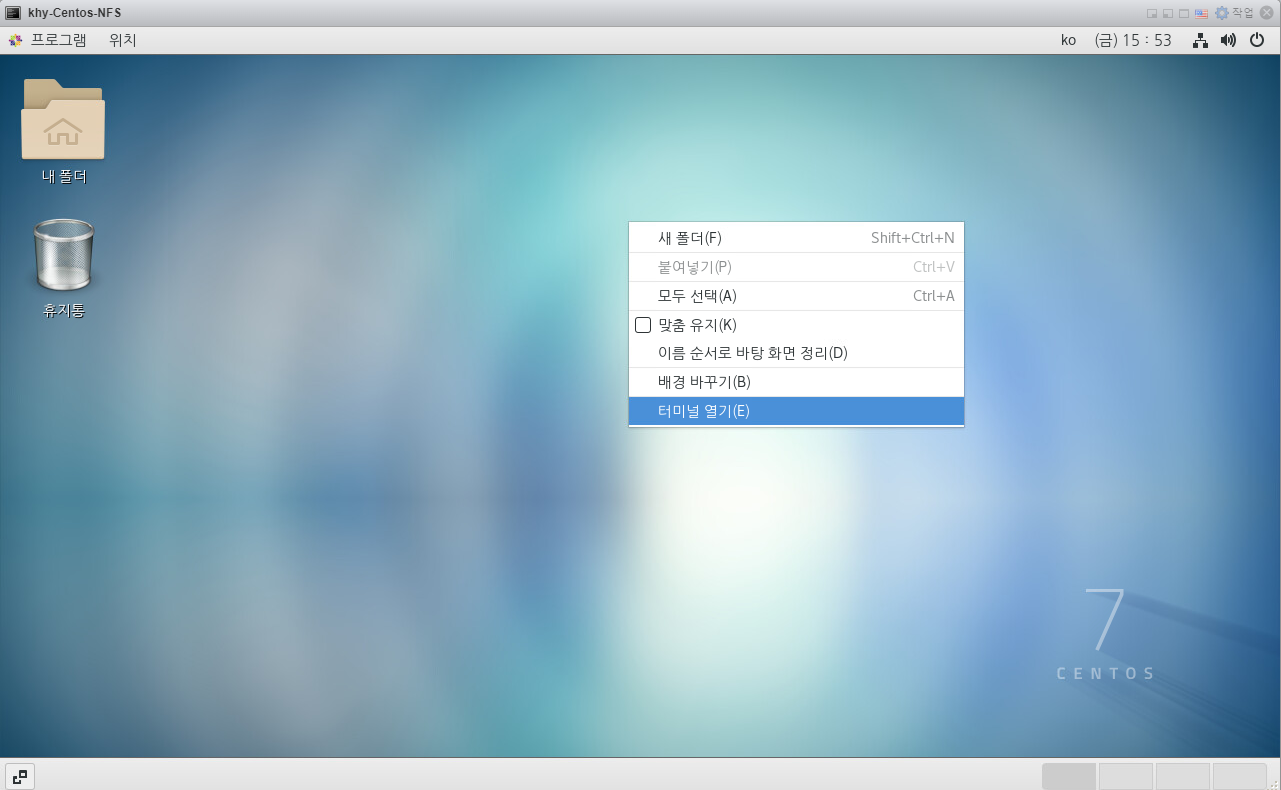
Root login
일반 유저 창에서 su -를 입력하여 root 계정에 로그인한다.
[test@localhost ~]$ su -
암호 : default value
[root@localhost ~]#
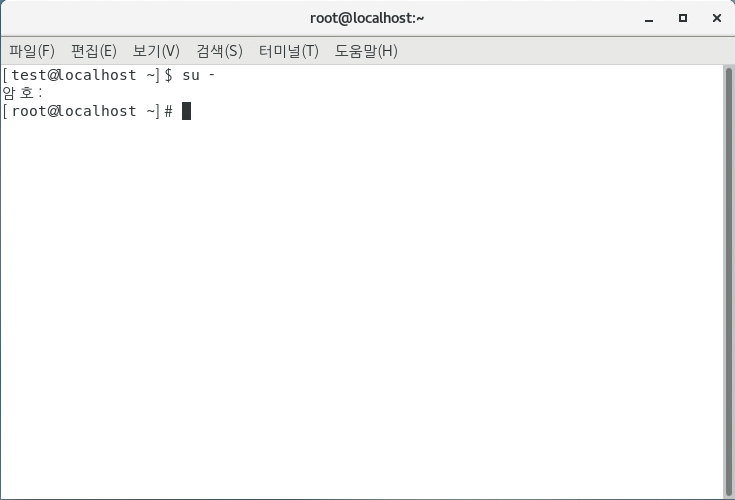
NFS 패키지 설치
터미널에서 "yum -y install nfs-utils" 입력하여 NFS 패키지를 설치한다.
[root@localhost ~]# yum -y install nfs-utils
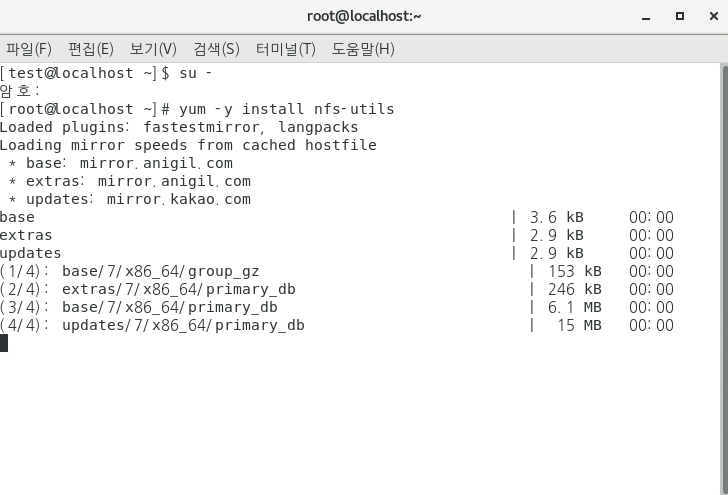
메모장 열기
터미널에 gedit /etc/exports를 입력하여 메모장을 열어준다.
[root@localhost ~]# gedit /etc/exports
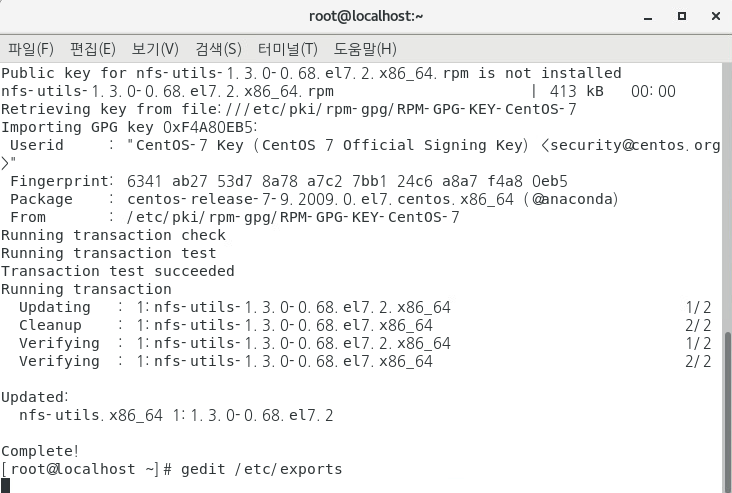
exports 파일에 /share 폴더를 공유하기
IP add 10.100.10.* 에게 공유하겠다는 의미를 갖는다.
()안의 rw와 sync는 '파일을 읽고 쓸 수 있으며 동기화함'을 의미한다.
/share 10.100.10.*(rw,sync)
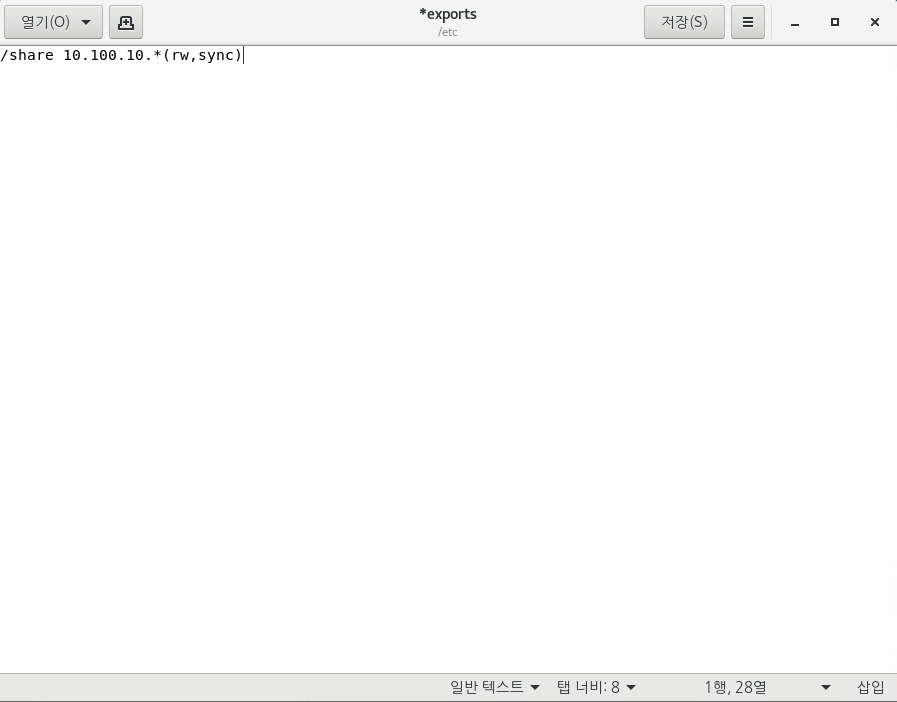
share 폴더 만들기 & 폴더 접근 권한 주기
"mkdir(폴더 생성 명령어)"로 exports 파일에서 작성했던 share폴더를 만든다.
"chmod(권한 부여 명령어)"로 일반 사용자로도 /share폴더에 접근하여 읽고 쓸 수 있도록 권한을 준다.
[root@localhost ~]# mkdir /share
[root@localhost ~]# chmod 777 /share
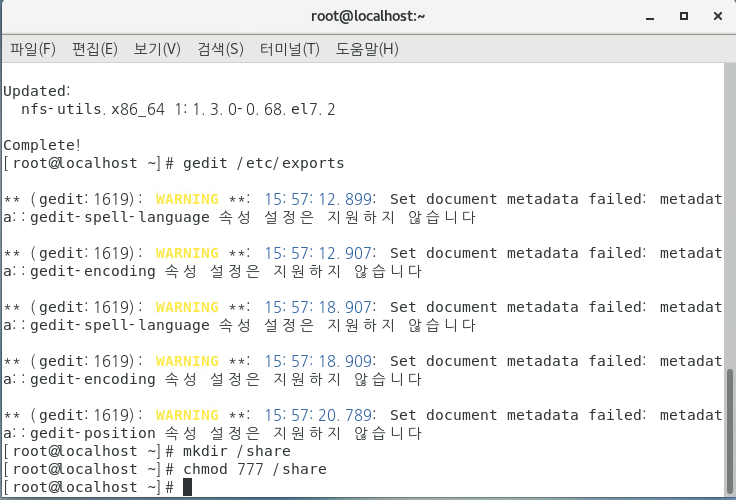
폴더 확인하기
exportfs -r로 파일을 읽어와서 exportfs -v 로 외부에 공개한 폴더들을 확인한다.
[root@localhost ~]# exportfs -r
[root@localhost ~]# exportfs -v

폴더 시스템 유지
nfs(network file system)-server를 활성화하기 위해 다음과 같이 설정하고,
해당 기능에 대해 저장하여 시스템이 유지되도록 한다.
[root@localhost ~]# systemctl start nfs-server
[root@localhost ~]# systemctl enable nfs-server

Firewall 비활성화
매끄러운 실습 진행을 위해 "firewall"을 비활성화 후 해당 설정을 저장한다.
[root@localhost ~]# systemctl stop firewalld
[root@localhost ~]# systemctl enable firewalld

디렉토리에 파일 생성 & NFS 상태 체크
"aa"라는 파일을 생성하고 "showmount"로 NFS Server에 NFS Client가 접속해서 사용하고 있는 상태를 체크한다.
[root@localhost ~]# cd /share
[root@localhost ~]# touch aa
[root@localhost ~]# showmount -e

NFS IP 주소 변경
외부 IP로 설정했던 IPv4를 내부 통신으로 변경하여 10.100.10.x에서 사용할 수 있도록 변경한다.
add : 10.100.10.155
subnet mask : 255.255.255.0
g/w : 10.100.10.1
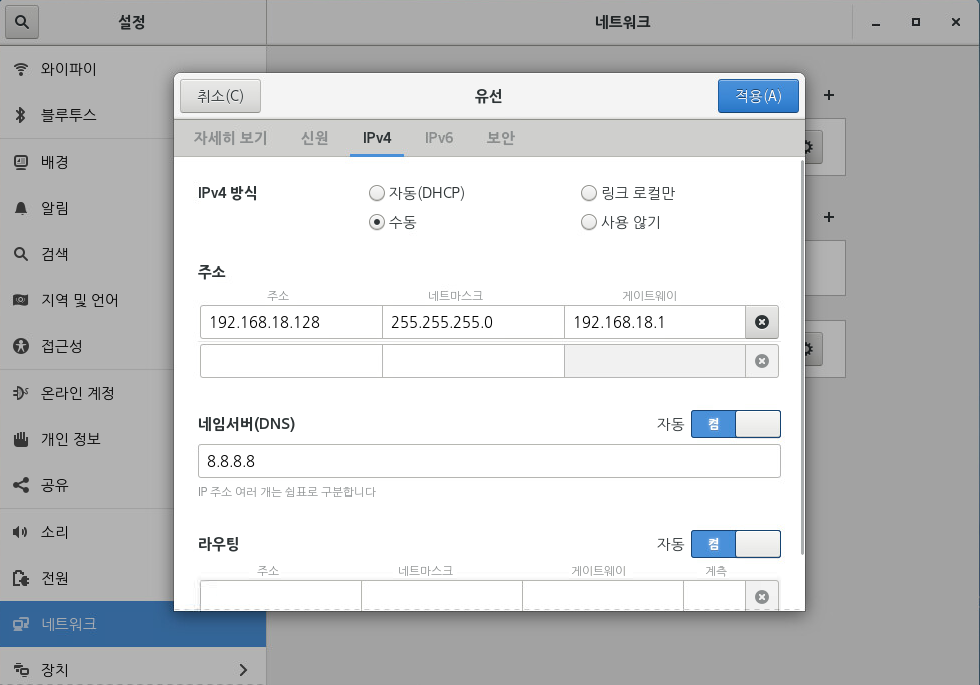
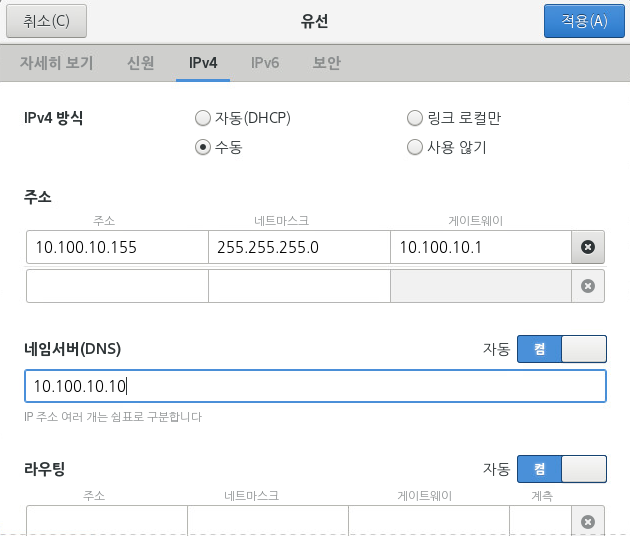
NFS Network adapter 편집
외부로 사용했던 어댑터를 내부어댑터로 변경해준다.

Ping test
내부 통신이 가능한지 10.100.10.1 or 10.100.10.10으로 test 해본다.

NFS Storage 연결
연결하고자하는 host에서 새 데이터스토어를 생성한다.
host - 우클릭 - 스토리지 - 새 데이터스토어
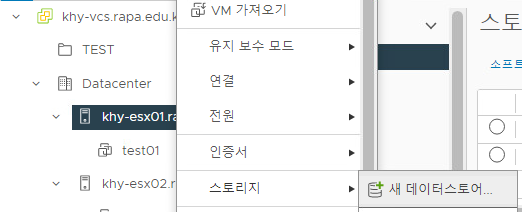
1. 유형
데이터스토어 유형은 NFS로 생성한다.
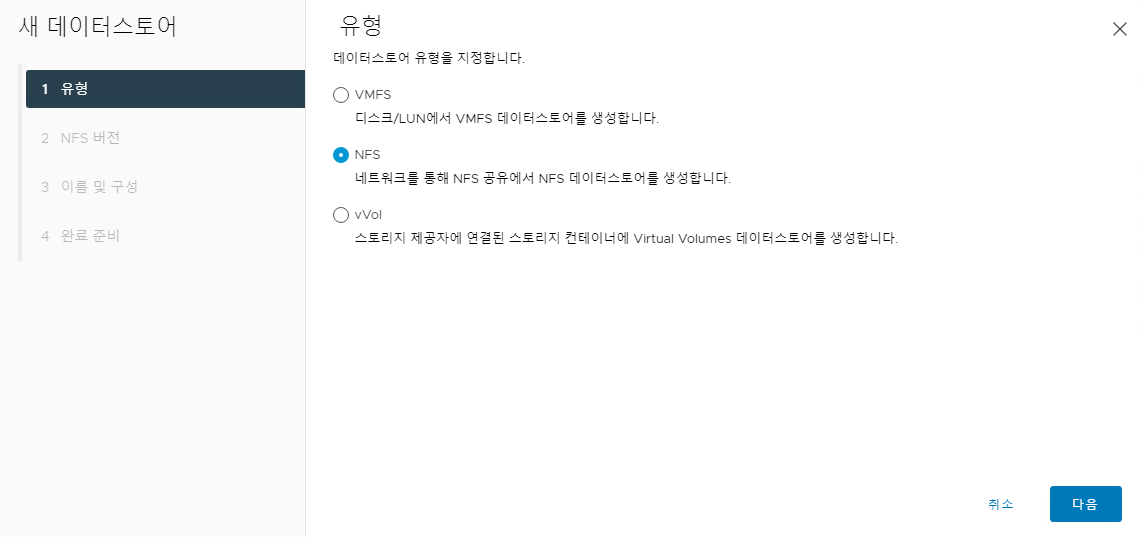
2. NFS 버전
기본으로 설정한다.
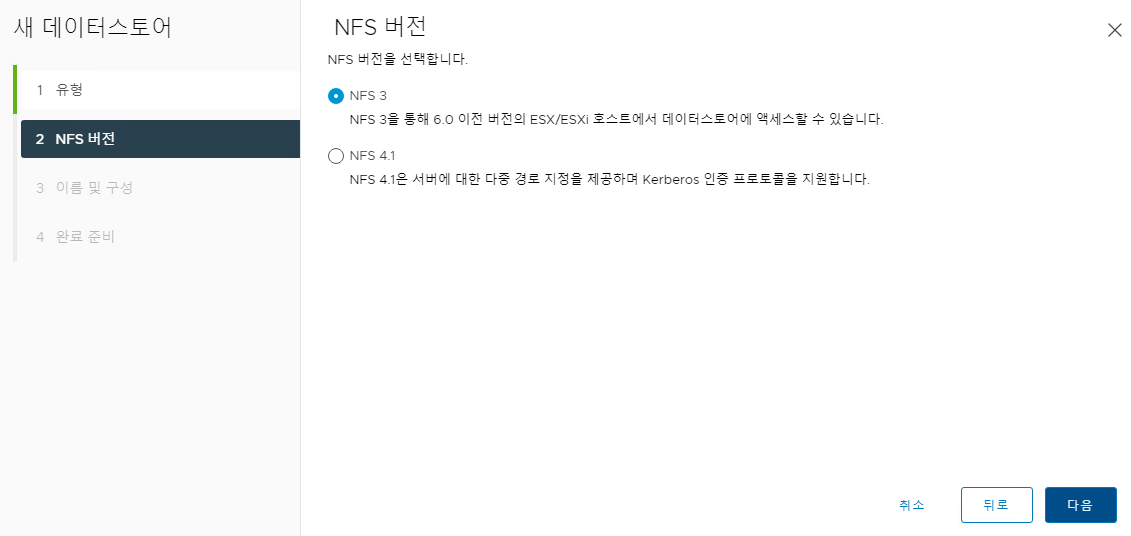
3. 이름 및 구성
NFS 세부 정보에서 폴더는 아까 터미널 창에서 만든 /share 폴더를 입력하고, 서버는 NFS IP를 사용한다.
이름 : NFS01
폴더 : /share
서버 : 10.100.10.155
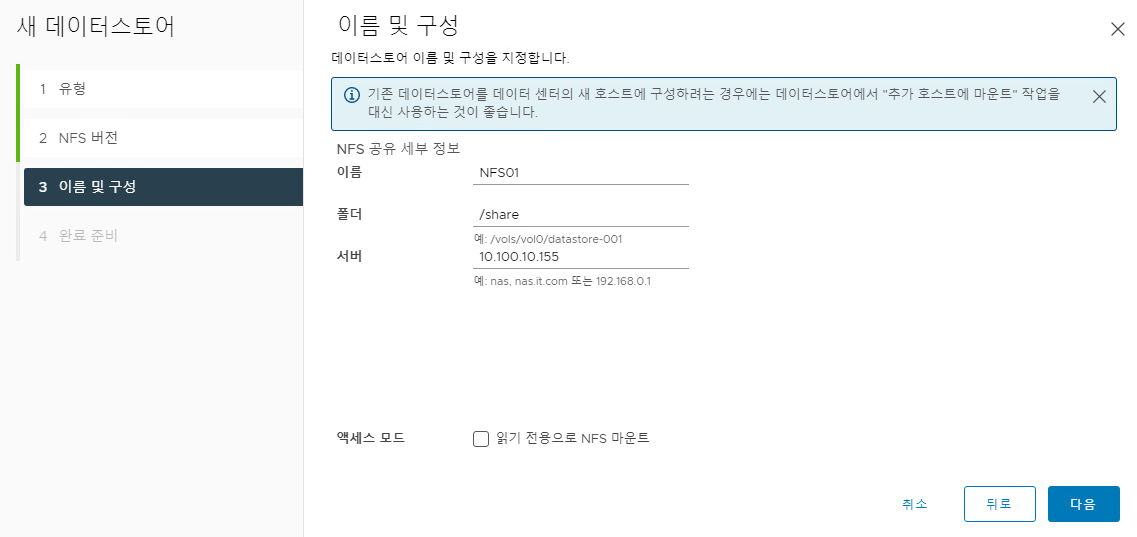
4. 완료 준비
생성하고자 하는 스토어의 정보를 확인한다.
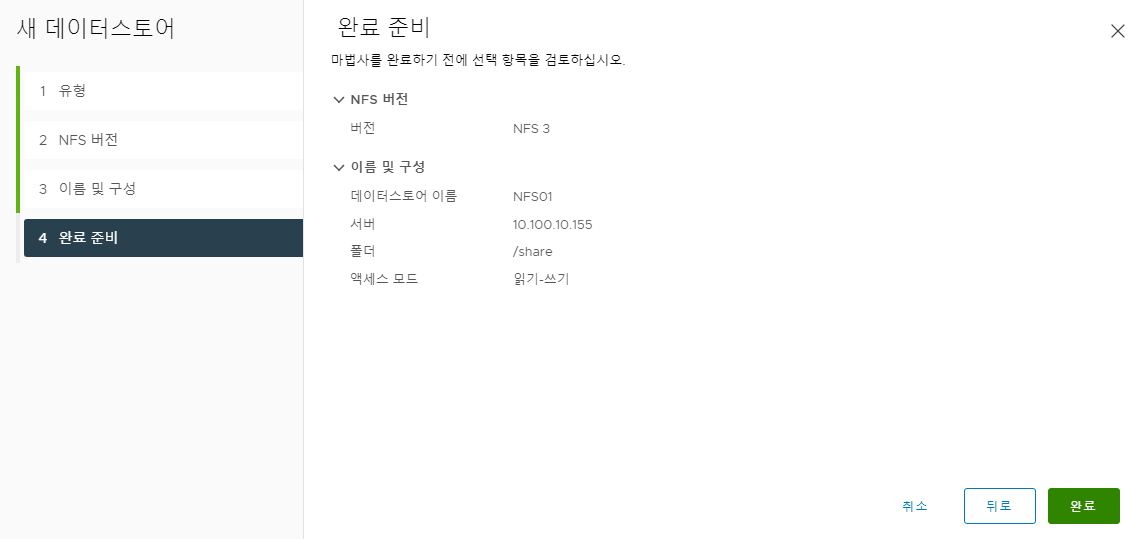
확인 방법
호스트의 데이터스토어에서 NFS01을 클릭한다.
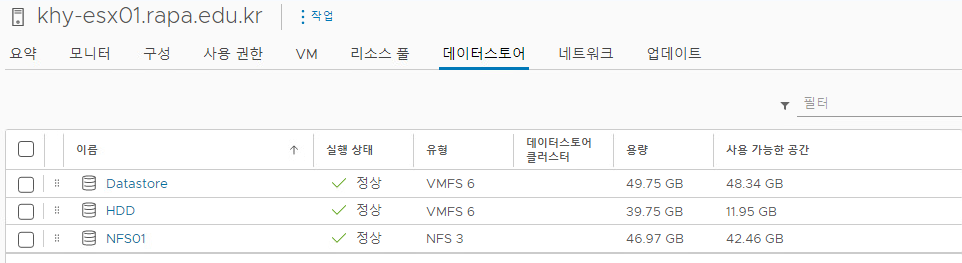
생성한 폴더 확인
NFS 터미널 창에서 생성한 "aa"폴더는 다음과 같이 확인할 수 있다.
NFS01 - 파일 - aa